
안녕하세요.
항상 월부 커뮤니티를 통해 도움받고 성장하고 있는 헤이비입니다 :)
이번에 지방투자기초반 강의를 듣는데 유튜브 영상 후기 과제가 있더라구요.
(오프 강의 선정 기준이라는데, 하나라도 더 해보고 싶은 사람의 마음//_//)
프레임? 컷 편집? 이런 용어 하나도 몰라도 누구나 할 수 있는 방법을 소개드립니다!
VREW라는 프로그램을 이용할 건데요.
최대한 심플한 프로세스로 설명드리겠습니다!
#1 설치하기
일단, VREW홈페이지(https://vrew.voyagerx.com/ko/)에 접속합니다.
홈페이지 우측 상단에 보면 ‘다운로드’ 버튼이 있을거에요. 클릭해서 exe 설치파일을 다운로드 받고 실행시켜주세요.
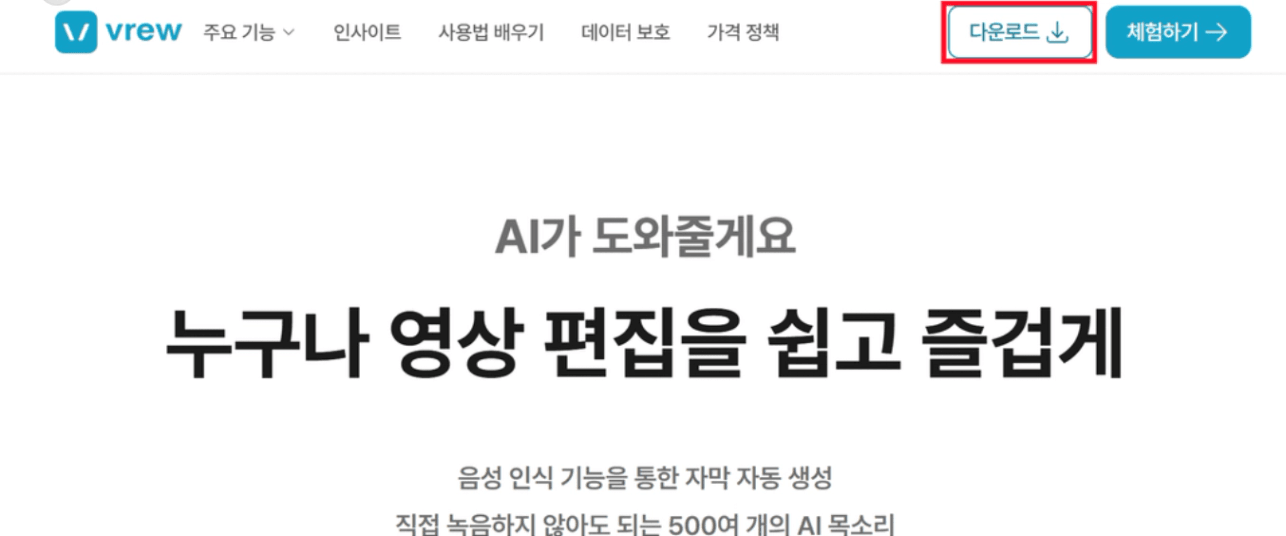
설치 파일 실행 후, 이용약관 동의하고 테마 선택하는 화면이 나오면 이제 설치가 완료되었습니다 :)
#2 가입하기
영상 제작을 위해 로그인을 해야 하므로, 좌측 상단 ‘내 브루’를 선택합니다.
처음 사용하신다면, “회원가입” 화면이 나타날거에요. 구글 계정으로 로그인 하시거나, 가입 진행해주시면 됩니다.
#3 영상 만들기
로그인이 완료되면, 다시 코끼리가 있는 예시 영상이 보입니다.
좌측 상단 ‘새로 만들기’ 아이콘을 선택해주세요. 아래와 같이 어떤 유형으로 시작할지 선택하는 팝업이 나옵니다.
원하시는 방법을 선택해도 되는데, 여기서는 ‘텍스트로 비디오 만들기’ 유형으로 영상을 만들어보겠습니다.
(이미 찍어둔 브이로그 등 영상이 있는 경우, PC에서 비디오 불러오기를 선택하시면 됩니다)
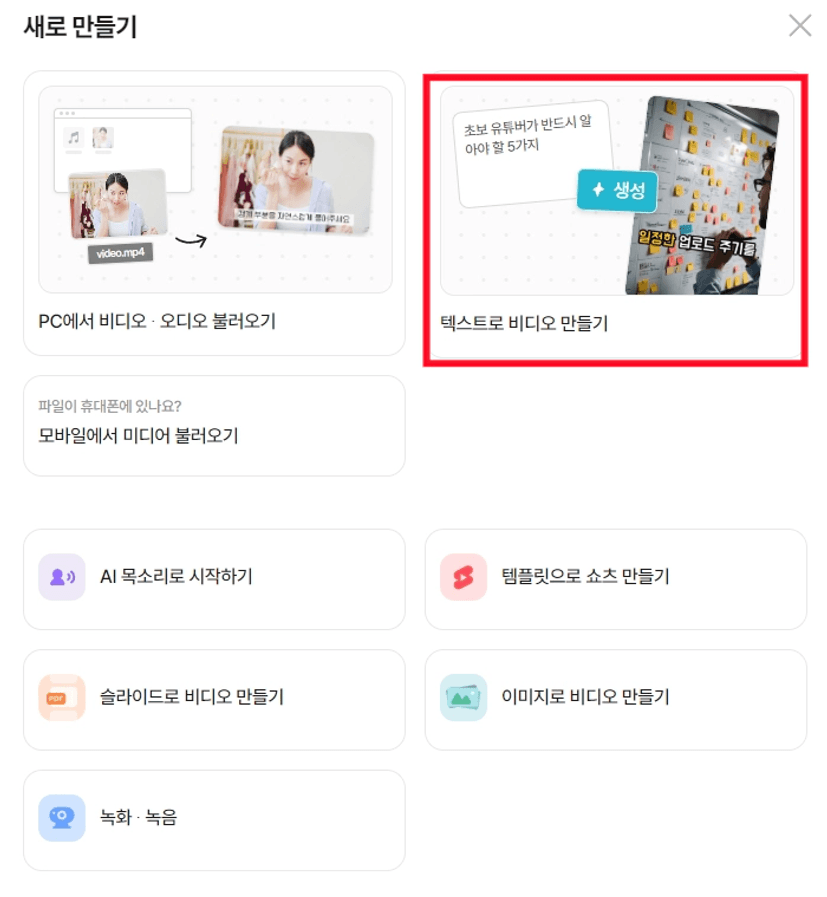
#4 텍스트로 비디오 만들기
1) 먼저, 원하는 비디오 스타일 고르시면 됩니다. 추천 비디오 스타일에서 고르시면 되는데,
내가 대본을 입력했을때 AI가 어떤 이미지를 선택해서 주면 되는지 기준값이라고 보면 됩니다.
(어린이 학습 스타일은 애니메이션 느낌일 것이고, 공포 스타일은 어두운 이미지들이 나오겠죠..)
2) 제일 중요한 대본 작성입니다. 영상의 대본 내용을 작성하시면 됩니다.
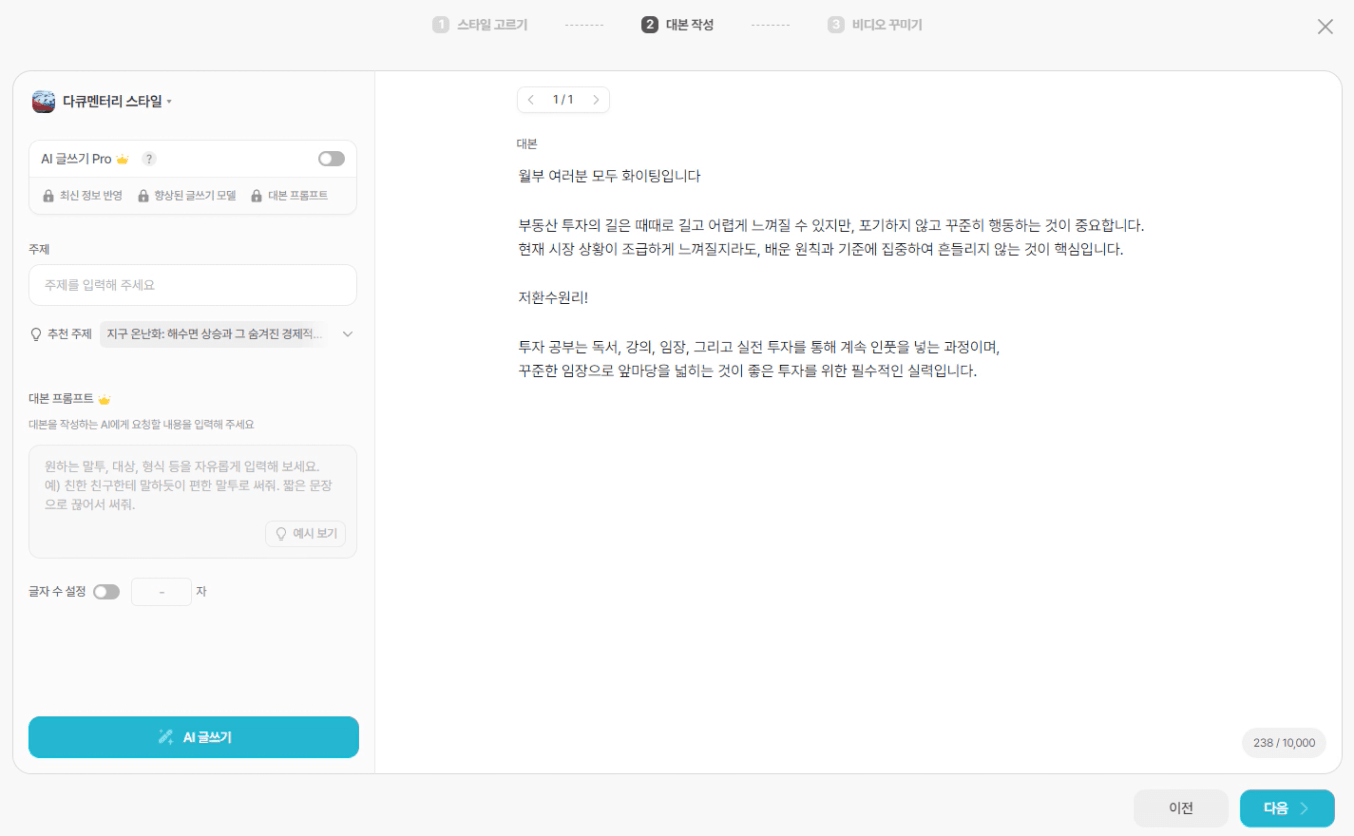
3) 비디오꾸미기에서는 화면 비율(유튜브는 16:9, 쇼츠는 9:16)을 선택하시면 됩니다.
AI목소리는 제공되는 것도 있고, 내 목소리로 만들 수도 있습니다(목소리 제작 관련 6번 내용 참고).
배경음악 및 배경으로 들어갈 이미지와 비디오의 기본 옵션을 선택후 완료를 누르면 기본 작업이 완료되었습니다.
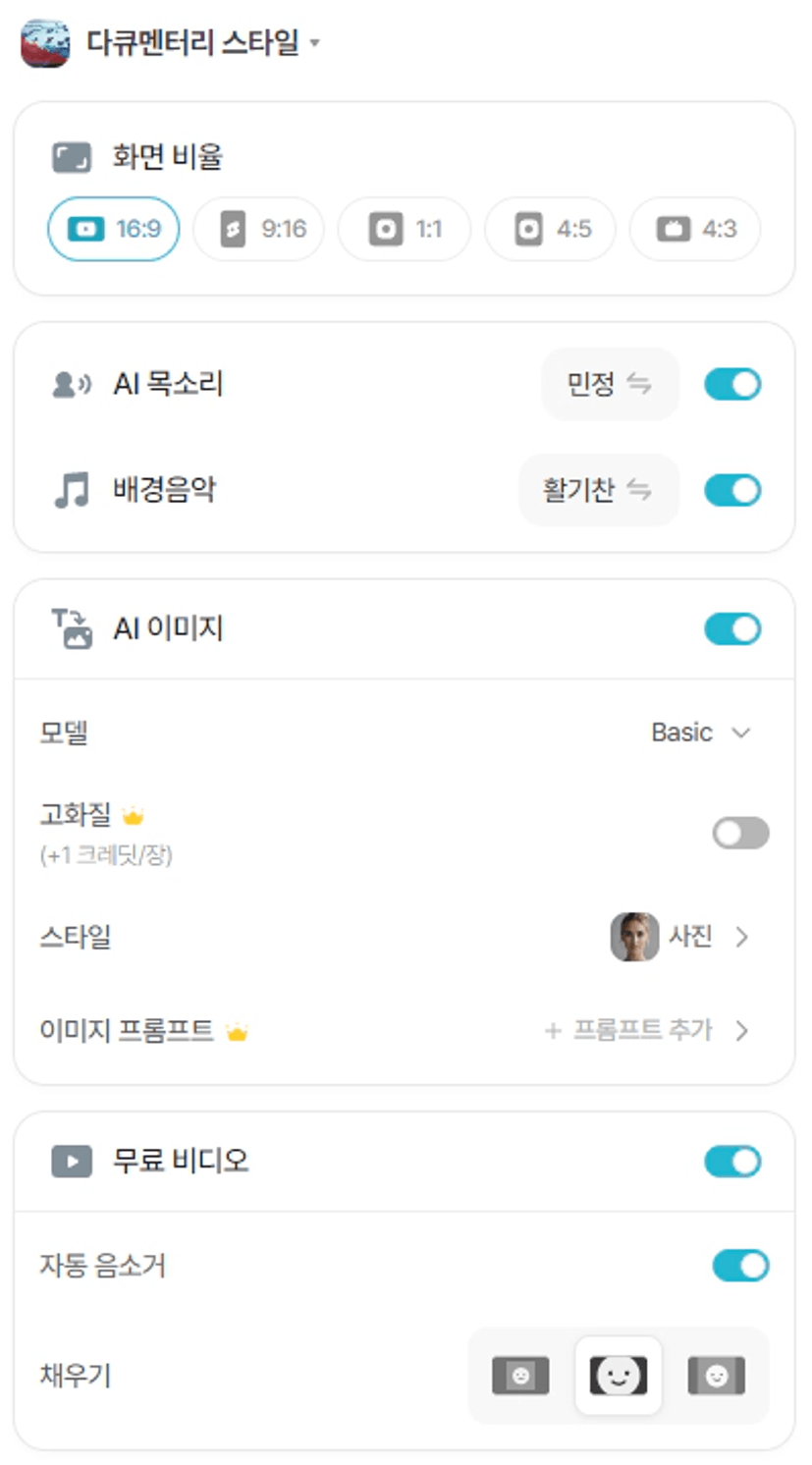
#5 영상 세부 사항 조정
이제 기본 영상이 제작 완료되었습니다. 이대로 활용도 가능하지만 조금 더 내 개성에 맞게 조정해볼게요!
편집화면의 기본 구성은 왼쪽 ‘1미리보기’와 오른쪽 ‘2상세조정화면’으로 나뉘어집니다.
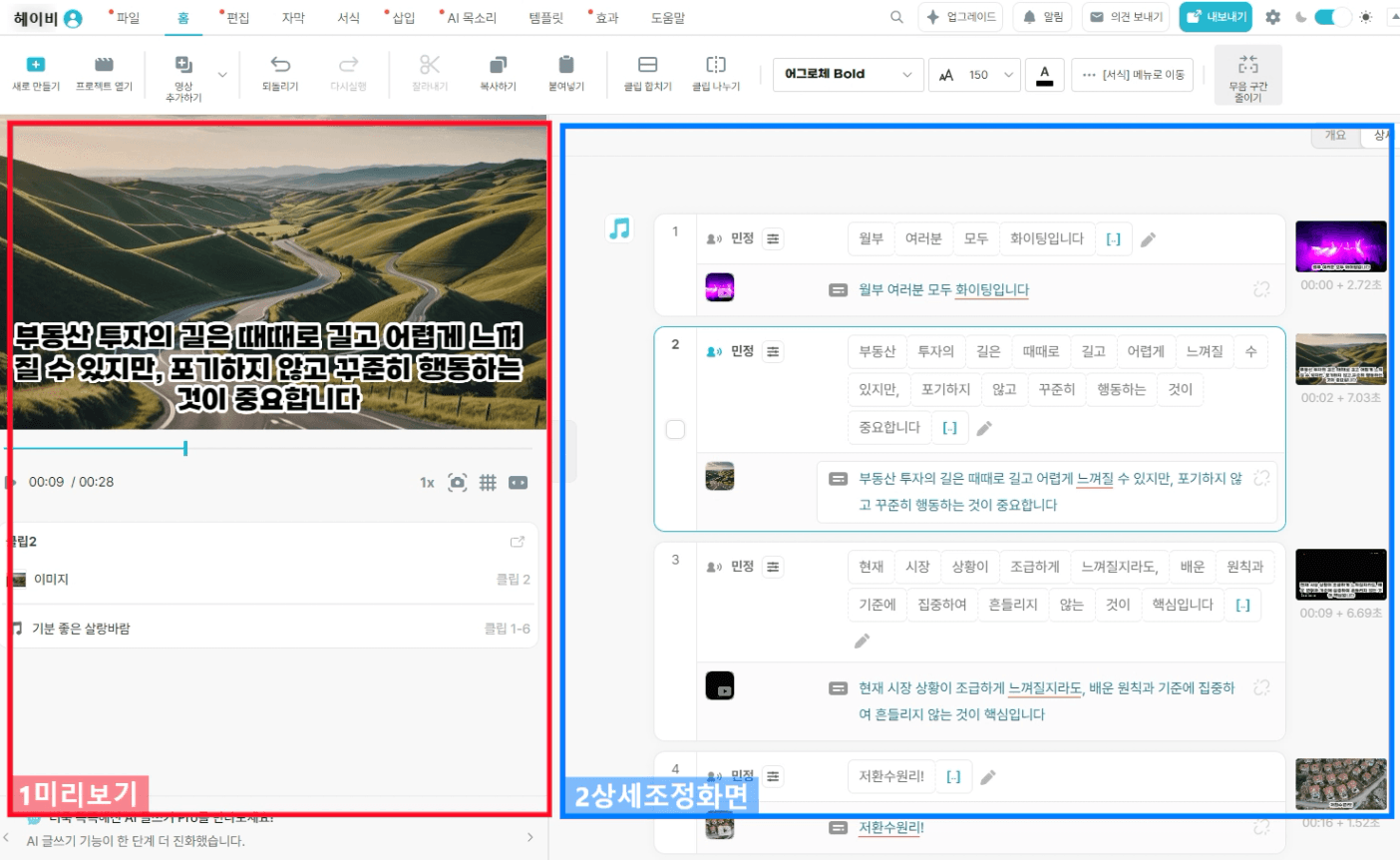
- 자막 서식 변경하기
2상세조정화면에서 ‘ctrl+A’를 누르시고 상단 메뉴에서 폰트 및 사이즈를 변경하면, 모든 화면에 일괄 적용됩니다.
- 목소리 변경
2상세조정화면에서 ‘ctrl+A’를 누르시고, 위에 나타나는 옵션 중 ‘목소리 수정’을 선택합니다.
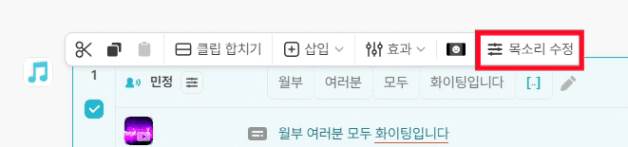
- 스크립트/자막/이미지 수정
‘2상세조정화면’에서 (1) 목소리가 읽어주는 스크립트이며, (2) 자막, (3)화면에 나오는 이미지 입니다.
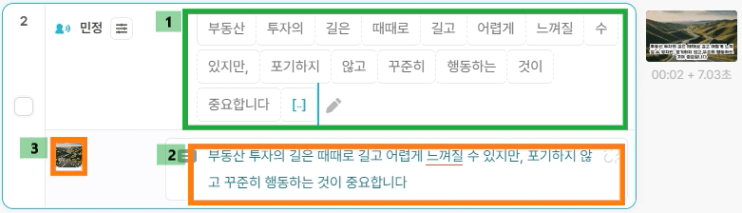
(1) 스크립트: 연필 아이콘 클릭 후 글자 수정하고, ‘확인’을 눌러주세요.
(**AI 목소리 만들기에 크레딧이 소요되므로 이 점 고려해주세요~)
(2) 자막: 파란색 글씨 있는 부분을 수정하시면 됩니다.
(3) 이미지: 이미지에 마우스 우측 클릭하면, 메뉴가 나타납니다.
‘교체’를 선택하면, 내가 가지고 있는 이미지를 선택하여 화면을 구성할 수 있습니다.
‘애니메이션’을 통해, 화면에 나타나는 이미지가 어떤 형태로 움직일지 선택할 수 있습니다.
#6 AI 목소리 만들기
상단 메뉴 중 ‘AI 목소리’를 선택 후, ‘AI 내 목소리 만들기’를 선택합니다.
이제 30개 정도 문장을 읽어주시면 시스템에서 내 목소리를 만들어줍니다.
만들어진 AI 목소리를 적용하시려면 위에 ‘목소리 변경’부분을 참고해주세요.
tip!
조용한 공간에서 녹음하시고, 명확하게 그리고 아나운서가 됐다는 느낌으로 읽어주세요.
그리고 공간이 너무 텅 빈 경우, 소리가 약간 울리는 공간감이 들어갈 수 있으므로
침대나 소파 등이 있는 곳에서 녹음하시는 것을 추천드립니다 :)
지금 만들어 보시면 좋은 게, 1개 무료입니다 ㅎㅎㅎ
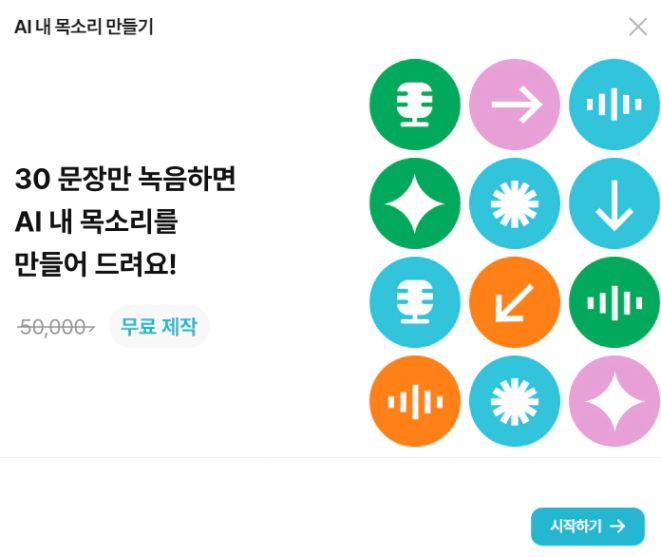
#7 영상 저장하기
우측 상단부 ‘내보내기’ 버튼을 선택 후, 영상 파일(mp4)를 선택하시면 됩니다.
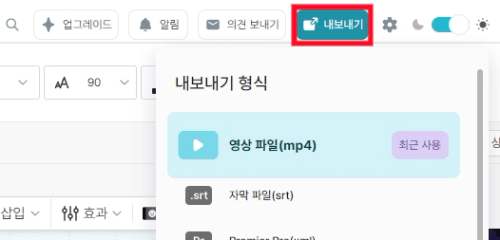
이제 PC에 저장된 영상을 유튜브로 올리시고 예쁜 썸네일을 붙여주시면 영상후기 제작 완료입니다 :)
제가 활용해본 것 중 가장 영상 제작이 쉬운 프로그램이라 추천드립니다. ㅎㅎ
최대한 간략하게 적어보려고 했는데, 도움이 되시면 좋겠습니다.
감사합니다.

